نمایندگی زیمنس، آموزش مانیتورینگ اتوماسیون صنعتی با HMI قسمت 16: آموزش کاربردهای I/O Field در HMI
نمایندگی زیمنس ایران قصد دارد در این قسمت از دوره آموزشی خود از دوره مانیتورینگ اتوماسیون صنعتی زیمنس با HMI به بررسی کاربردهای I/O Field در HMI بپردازد. در ادامه با این قسمت از آموزش زیمنس سیماتیک (نماینده اتوماسیون صنعتی زیمنس در ایران) همراه باشید.
به طور کلی I/O Field همانطور که از نامش پیداست در HMI زیمنس برای نمایش عبارت های متنی و یا ورود اطلاعات متنی (بیشتر به صورت عدد) مورد استفاده قرار می گیرد. به طور مثال در قسمت های قبلی این دوره آموزشی دیدید که چگونه با استفاده از I/O Field می توانیم زمان باقی مانده تا روشن شدن موتور را نمایش دهیم و یا از آن به عنوان ورودی استفاده کنیم یعنی زمانی که کاربر در آن وارد می کند را مبنای تایمر برای روشن کردن خروجی قرار دهیم.
در این قسمت با مثالی می خواهیم از طریق استفاده از سه I/O Field یکی دیگر از قابلیت های آن را به شما کاربران محترم زیمنس سیماتیک نشان بدهیم.
از این سه I/O Field دو تای آن برای ورودی و سومی برای نمایش حاصل جمع دو ورودی استفاده می شود یعنی عددی که در ورودی اول وارد شده با عددی که در ورودی دوم وارد می شود جمع می کنیم و در I/O Field سوم نشان می دهیم.
برای اجرای این مثال نمایندگی زیمنس، طبق آموزش های قبلی پروژه ای در TIA Portal با یک PLC S7-1200 زیمنس و یک HMI زیمنس ایجاد می کنیم.
برنامه نویسی پروژه در PLC S7-1200 نمایندگی زیمنس
از پنجره Devices بخش مربوط به PLC حود را باز کنید سپس به بخش Program blocks رفته و بلاک Main را باز کنید.
در این بلاک ابتدا یک کنتاکت Normal Open قرار می دهیم و آن را m0.0 می نامیم. سپس یک بلاک خالی به آن اضافه کرده و آن را به یک دستور Add تبدیل می کنیم. حال نیاز است تا برای دستور Add خود سه رجیستر که دو تا برای ورودی بوده و یکی برای خروجی می باشد ثبت کنیم.
به طور مثال دو تای اول را mw10 و mw11 و برای خروجی mw12 می نامیم. در زیر کلمه Add در Empty block نیز می توانیم فرمت آن را تعیین کنیم. که ما فعلا آن را بر روی Auto تنظیم می کنیم.
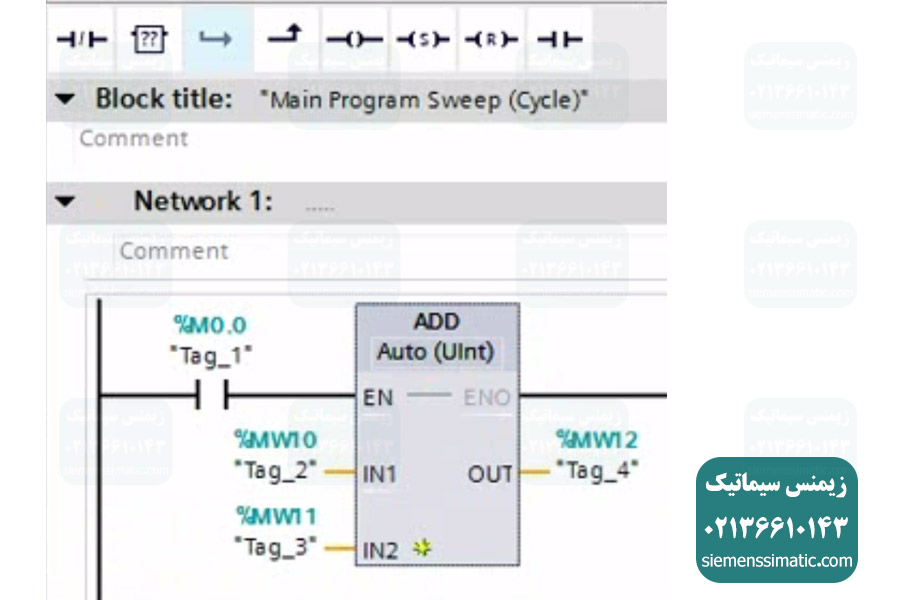
حال اگر به بخش تگ ها برویم و لیست تگ های موجود در پی ال سی S7-1200 را باز کنیم از بخش Data type می توانیم نوع رجیستر های خود را تغییر دهیم. بهتر است برای این پروژه نوع رجیستر ها را از حالت Word به حالت int (اعداد مثبت و منفی) تغییر دهیم.
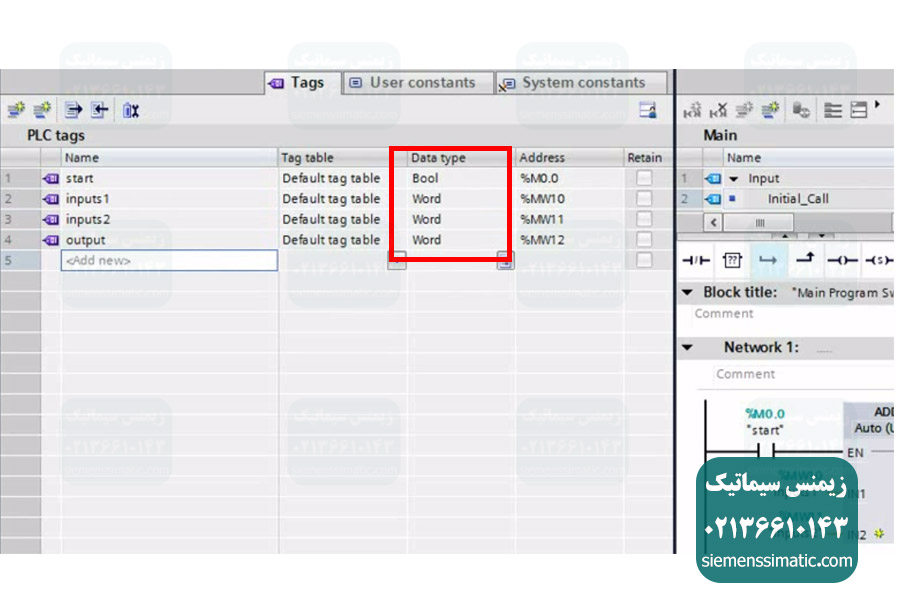
حال برنامه را کامپایل کرده و سپس بر روی PLCSIM آن را دانلود می کنیم و تگ ها را در برنامه PLCSIM نیز اضافه می کنیم.
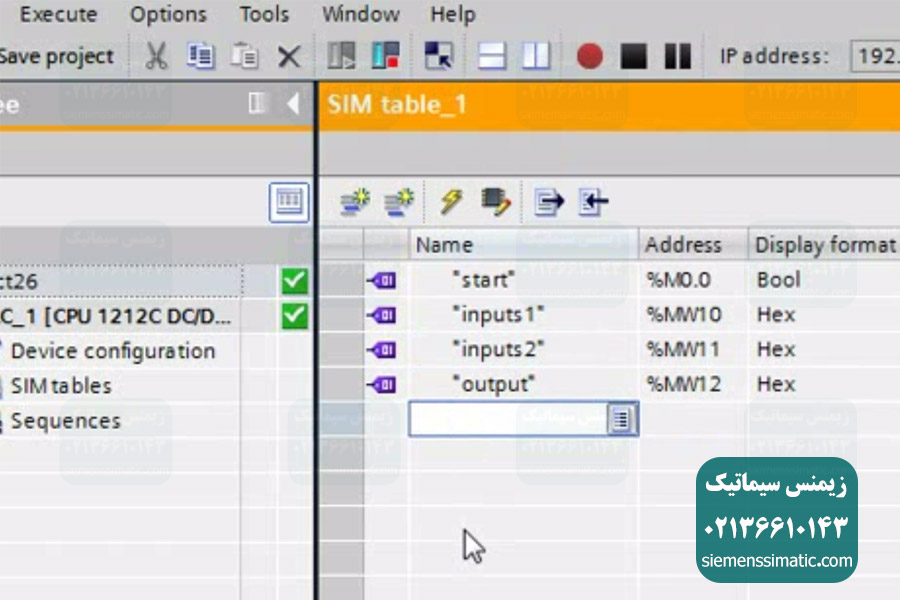
اجرای پروژه مانیتورینگ در HMI نمایندگی زیمنس
حال به TIA Portal برگشته و از پنجره Devices بخش HMI فولدر HMI Tags پنجره Show all tags را باز می کنیم تا بدین ترتیب تگ های مربوطه در PLC را در اینجا قرار دهیم.
Root screen اچ ام آی خود را باز می کنیم و درون آن از طریق پنجره Toolbox بخش Elements سه عدد I/O Field به صفحه اضافه می کنیم که دو تای آن برای گرفتن ورودی و سومی برای نمایش خروجی می باشد.
بعد از آن باید تگ ها را به I/O Field هایمان متصل کنیم روی هرکدام کلیک راست کرده و Properties را می زنیم. سپس از قسمت General و بخش Process در کنار کلمه Tag، تگ های مربوطه را اضافه می کنیم. در پایین این پنجره نیز از قسمت type و بخش Mode برای ورودی ها کلمه input و برای خروجی ها کلمه Output را انتخاب می کنیم.
از بخش Format pattern می توانیم بگوییم که اعداد ما علامت دار باشند یا خیر. اگر در ابتدای گزینه ها کلمه s باشد به معنی علامت دار بودن آن است.
حال اگر بخواهیم برای ورودی های خود یک واحد هم در نظر بگیریم در همان بخش Properties به قسمت Appearance رفته و در بخش Text قسمت Unit واحد خود را وارد می کنیم مثلا Sec به نشانه ثانیه یا ms به نشانه میلی ثانیه.
حال اگر برنامه را اجرا کنیم می بینیم که با نوشتن عدد در ورودی ها نتیجه جمع آن ها در خروجی نمایش داده می شود.
شما می توانید این تمرین را برای سایر اعمال ریاضی نیز انجام دهید.
این قسمت از آموزش زیمنس سیماتیک (نماینده رسمی زیمنس در ایران) نیز به پایان رسید. در قسمت های بعدی دوره آموزشی HMI (مانیتورینگ در اتوماسیون صنعتی) با ما همراه باشید.




